搜狗高速浏览器设置百度为主页的方法
时间:2023-08-11 15:12:15作者:极光下载站人气:117
在很多小伙伴的电脑上都是有安装了搜狗高速浏览器的,浏览器对于我们操作电脑是非常有帮助的,而有的小伙伴喜欢使用搜狗高速浏览器进行操作,一般我们刚下载了搜狗高速浏览器的话,打开主页面,显示的是网址大全的页面,有的小伙伴想要一打开搜狗高速浏览器就显示百度搜索页面,那么我们就需要进行主页的设置,进入到设置窗口中,进行自定义设置主页就好了,下方是关于如何使用搜狗高速浏览器设置主页的具体操作方法,如果你需要的情况下可以看看方法教程,希望对大家有所帮助。

方法步骤
1.首先我们需要在电脑上启用搜狗高速浏览器,打开了该浏览器之后,你可以看到打开的页面是网址大全的页面,如图所示。
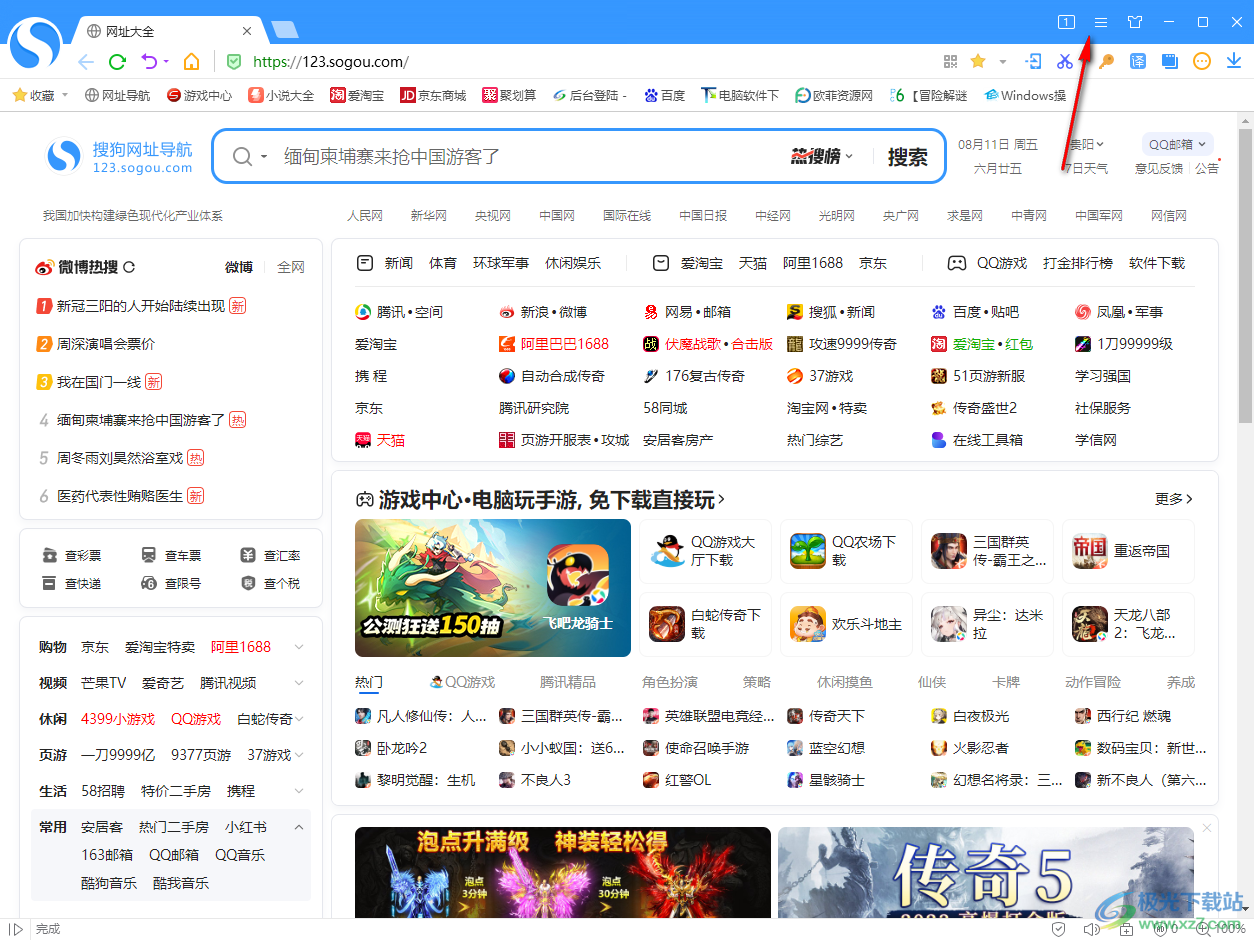
2.因此我们需要进入到选项的窗口中进行设置,点击右上角的【三】图标,选择【选项】进入。
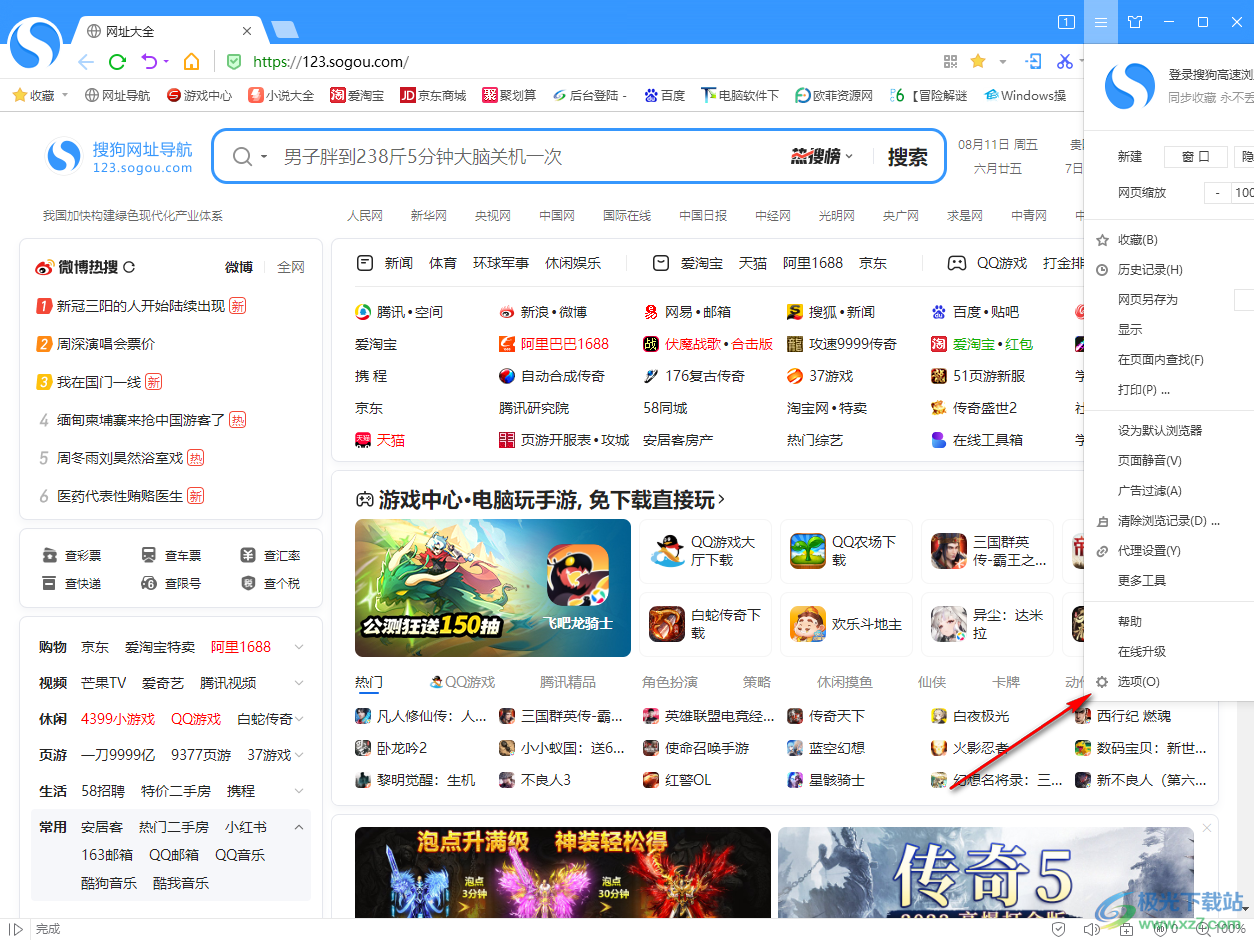
3.进入之后,在导航栏中,将【基本设置】选项进行点击打开,之后在页面的右侧将【主页】下的【自定义】勾选上,然后点击【设置网址】按钮。
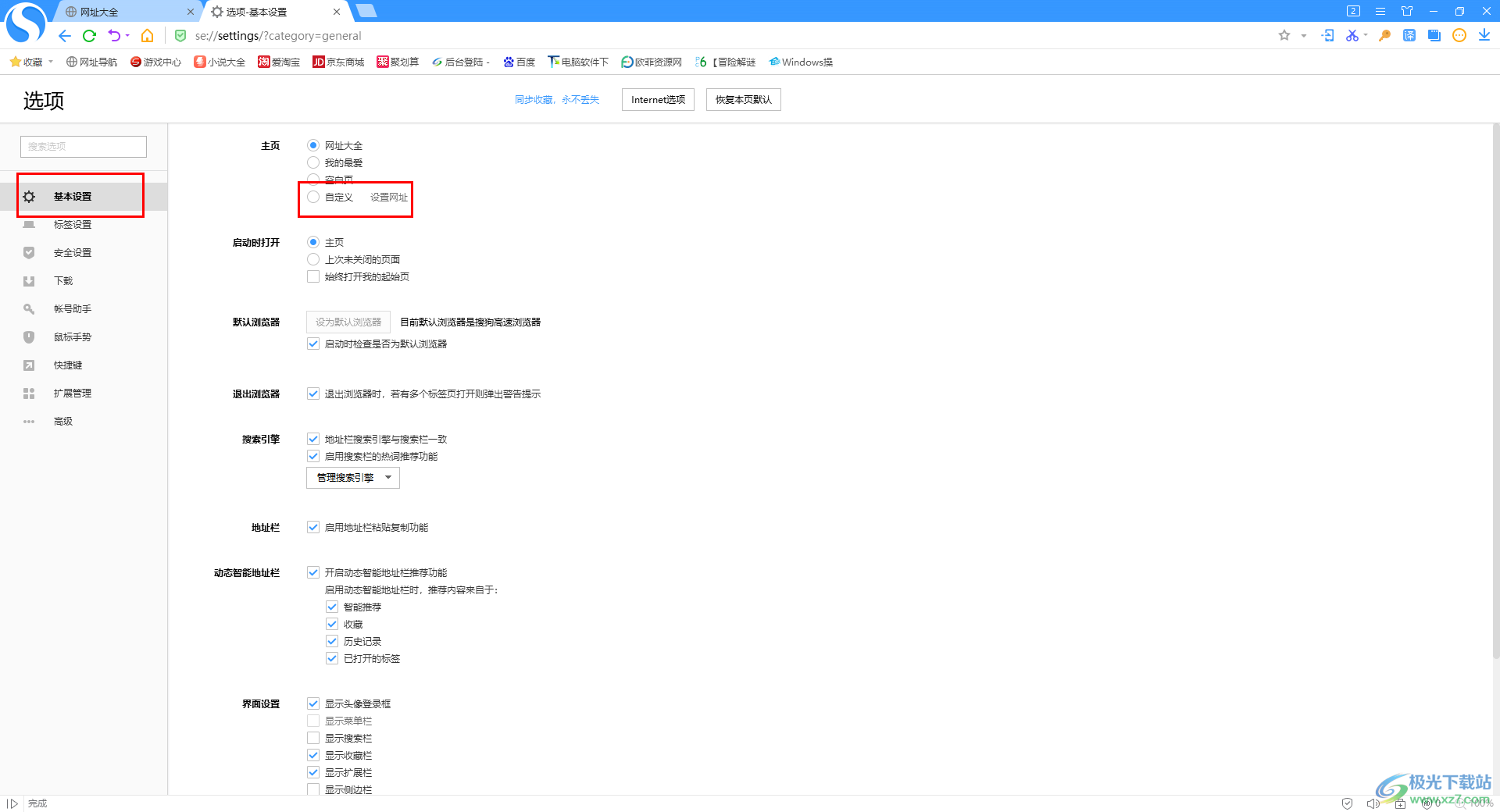
4.在页面上弹出的自定义主页的窗口中,我们需要在框中输入百度主页的网址,之后再将【网址大全】后面的×符号点击去除网址大全,之后点击确定按钮。
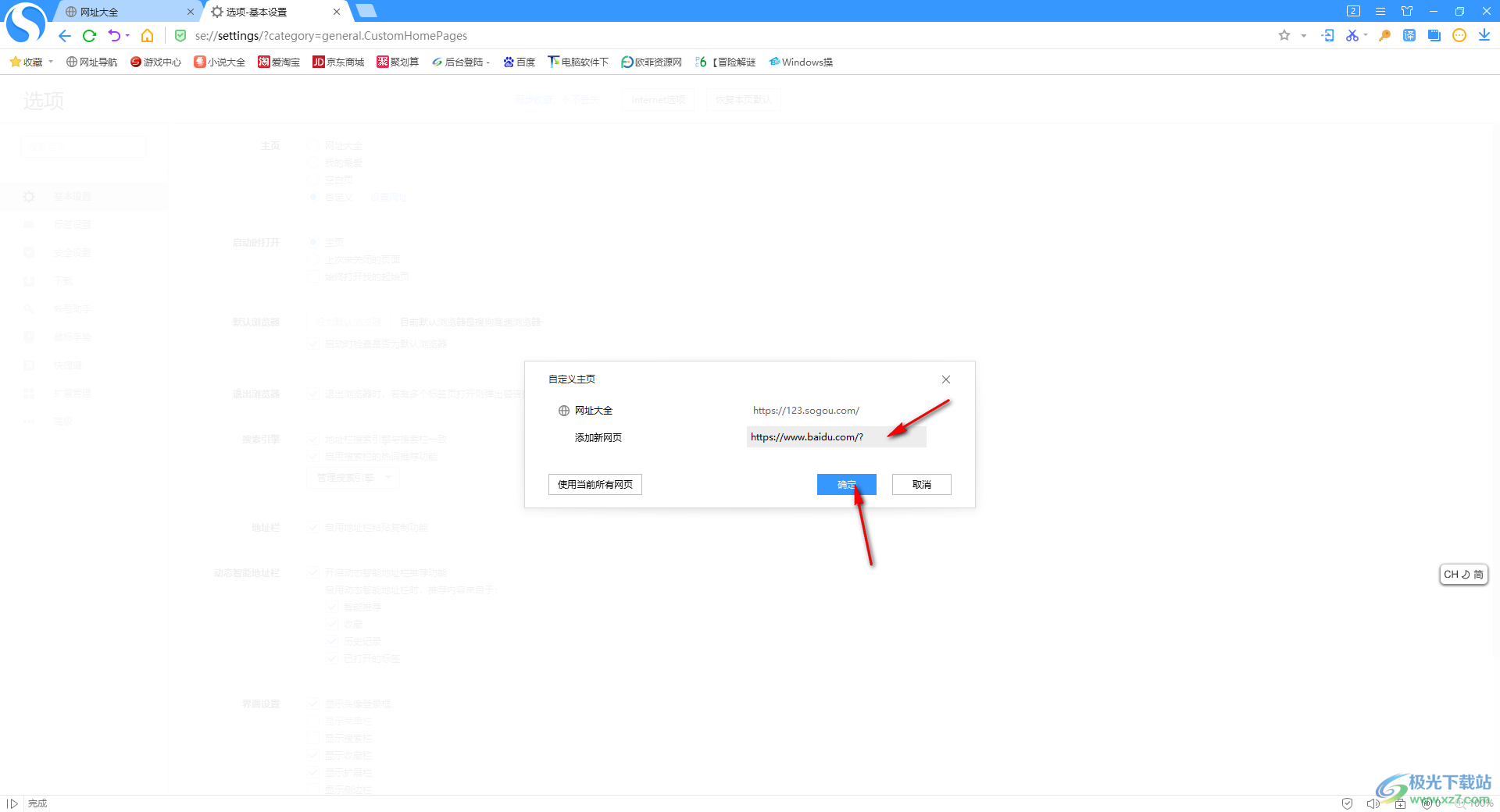
5.最后,我们将搜狗高速浏览器关闭重新启动,打开之后就会百度搜索页面,如图所示。

以上就是关于如何使用搜狗高速浏览器设置百度为主页的具体操作方法,将百度设置为搜狗高速浏览器的主页,那么我们一进入到搜狗高速浏览器中之后,可以直接在该页面中使用百度进行搜索相应的内容就好了,感兴趣的话可以操作试试。

大小:86.20 MB版本:v12.4.6073.400环境:WinAll, WinXP, Win7, Win10
- 进入下载
相关推荐
相关下载
热门阅览
- 1百度网盘分享密码暴力破解方法,怎么破解百度网盘加密链接
- 2keyshot6破解安装步骤-keyshot6破解安装教程
- 3apktool手机版使用教程-apktool使用方法
- 4mac版steam怎么设置中文 steam mac版设置中文教程
- 5抖音推荐怎么设置页面?抖音推荐界面重新设置教程
- 6电脑怎么开启VT 如何开启VT的详细教程!
- 7掌上英雄联盟怎么注销账号?掌上英雄联盟怎么退出登录
- 8rar文件怎么打开?如何打开rar格式文件
- 9掌上wegame怎么查别人战绩?掌上wegame怎么看别人英雄联盟战绩
- 10qq邮箱格式怎么写?qq邮箱格式是什么样的以及注册英文邮箱的方法
- 11怎么安装会声会影x7?会声会影x7安装教程
- 12Word文档中轻松实现两行对齐?word文档两行文字怎么对齐?
网友评论